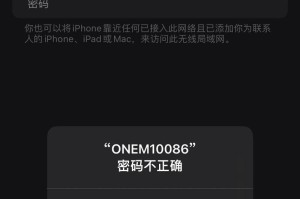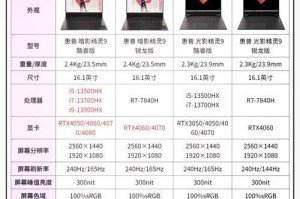亲爱的电脑小伙伴,你是不是也遇到了这样的烦恼:明明想用蓝牙连接耳机、鼠标,结果电脑蓝牙却打不开?别急,让我来给你支支招,让你轻松解决这个小麻烦!
蓝牙打不开,先来检查一下这些地方
1. 蓝牙开关,你打开了吗?
- 打开电脑设置,找到“设备”选项,点击进入“蓝牙和其他设备”。
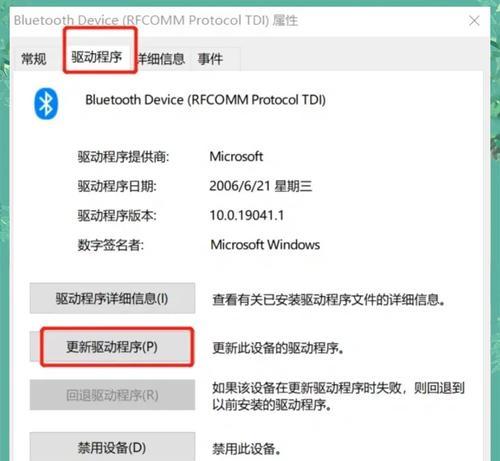
- 看看蓝牙开关是不是被关闭了,如果是的话,赶紧打开它吧!
- 有些电脑可能会设置为自动关闭蓝牙功能以节省电量,这时只需将开关打开即可。
2. 重启电脑,试试看效果
- 有时候,电脑在运行过程中会出现一些小问题导致蓝牙功能无法正常工作,此时重启电脑往往可以解决问题。
- 请注意,要选择正确的重启方式,而不是简单的进入休眠或待机模式。完全关闭电脑并重新启动。
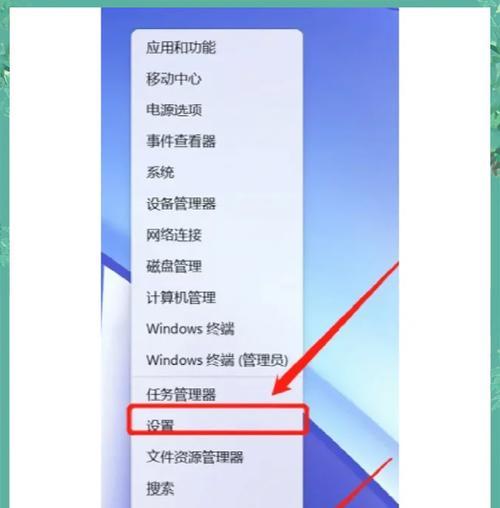
3. 驱动程序,更新一下
- 如果重启电脑后蓝牙仍然无法打开,那么我们可以检查一下电脑的蓝牙驱动程序是否正常。
- 打开设备管理器,找到蓝牙设备,右键点击并选择“更新驱动程序”。
- 系统会自动搜索并下载最新的驱动程序,安装完成后重新启动电脑,看看蓝牙功能是否恢复正常。
4. 禁用并重新启用蓝牙功能
- 如果驱动程序更新后问题仍未解决,那么我们可以尝试禁用并重新启用蓝牙功能。
- 打开设备管理器,找到蓝牙设备,右键点击并选择“禁用”。
- 等待片刻后,再右键点击蓝牙设备,选择“启用”。
- 这个过程有时候可以帮助解决一些临时性的问题。
5. 检查蓝牙适配器,确保正常工作
- 如果以上方法都无法解决问题,那么我们需要检查一下电脑的蓝牙适配器是否正常工作。
- 首先,确保蓝牙适配器已经插入到电脑的USB接口中,并且没有松动。
- 如果蓝牙适配器是外置的,也可以尝试将其插到不同的USB接口中,看看是否能够正常工作。
6. 更新操作系统,修复系统Bug
- 有时候,一些系统Bug可能会导致蓝牙功能无法正常使用。更新操作系统可以修复这些问题,并为蓝牙功能提供更好的支持。
7. 联系电脑厂商,寻求技术支持
- 如果以上方法仍然无效,那么我们可以尝试联系电脑厂商进行进一步的技术支持。
- 他们可能会提供一些定制化的解决方案或者建议。
小贴士:如何快速开启蓝牙
1. 快捷组合键
- 笔记本电脑上通常都有蓝牙的快捷组合键,一般为fn键蓝牙键,不同的电脑可能蓝牙键的位置有所不同。
- 找到并打开,当电脑上的蓝牙指示灯亮起时就表示已经开启了。
2. Windows移动中心
- 对于安装有高版本Windows操作系统的笔记本,可以通过Windows移动中心控制面板来开启笔记本蓝牙功能。
3. 大势至USB控制系统
- 如果以上方法都无效,你可以尝试使用大势至USB控制系统来恢复笔记本电脑蓝牙功能的正常使用。
亲爱的电脑小伙伴,希望这些方法能帮助你解决电脑蓝牙打不开的烦恼!如果你还有其他问题,欢迎在评论区留言,我会尽力为你解答哦!